Chrome浏览器广告拦截插件推荐与安装教程
时间:2025-07-30
来源:谷歌Chrome官网
详情介绍
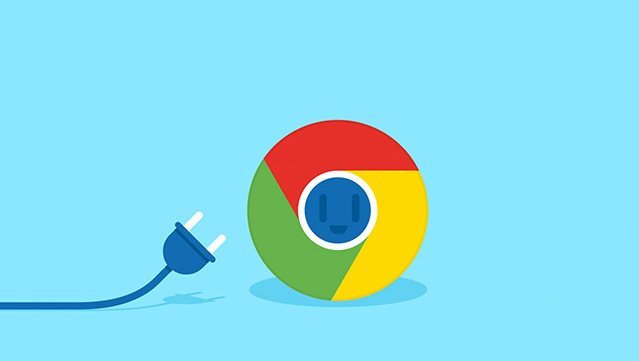
1. 推荐插件
- AdBlock:功能强大且广受欢迎,能拦截弹窗广告、横幅广告、视频广告等多种类型。安装后会在浏览器工具栏添加图标,可点击查看和管理被拦截广告。
- uBlock Origin:与AdBlock类似,拦截效果高,系统资源占用低,能有效阻止弹窗广告弹出。
2. 安装方法
- 进入扩展程序页面:打开Chrome浏览器,点击右上角的三个点(菜单按钮),选择“更多工具”,再点击“扩展程序”;或在地址栏输入`chrome://extensions/`并按回车键。
- 从应用店安装:在扩展程序页面,点击“打开Chrome网上应用店”按钮,在搜索栏输入插件名称,如“AdBlock”或“uBlock Origin”,找到对应插件后点击“添加到Chrome”按钮,在确认窗口中再次点击“添加扩展程序”。
- 特殊情况安装(以uBlock为例):若需从第三方网站下载插件,先在扩展程序页面启用“开发者模式”,然后下载插件安装包(.crx或.zip格式),将其拖放到扩展管理页面中央空白区域,在安装确认框中阅读权限请求后点击“添加扩展程序”。
3. 注意事项
- 调整设置:部分插件安装后可能需要进行个性化配置,如设置允许展示广告的网站、完全拦截的网站等。
- 平衡体验与支持:部分网站可能因广告被拦截影响正常功能或收入,可适当调整插件设置,平衡浏览体验和对网站发展的支持。
- 定期更新:为保持浏览器性能和稳定性,建议定期更新广告拦截插件和Chrome浏览器本身。
继续阅读
Google浏览器中的开发者工具如何使用
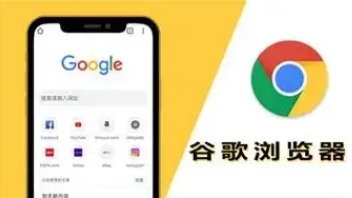 了解如何使用Google浏览器中的开发者工具,以帮助前端开发人员提高开发效率和调试代码。
了解如何使用Google浏览器中的开发者工具,以帮助前端开发人员提高开发效率和调试代码。
如何通过google浏览器管理网页的内容过滤设置
 在Google浏览器中设置网页内容过滤功能,控制网页的广告、追踪器及不良内容,增强浏览隐私保护,让用户能够安全、清爽地浏览网页。
在Google浏览器中设置网页内容过滤功能,控制网页的广告、追踪器及不良内容,增强浏览隐私保护,让用户能够安全、清爽地浏览网页。
如何使用谷歌浏览器的增强型密码生成器创建强密码
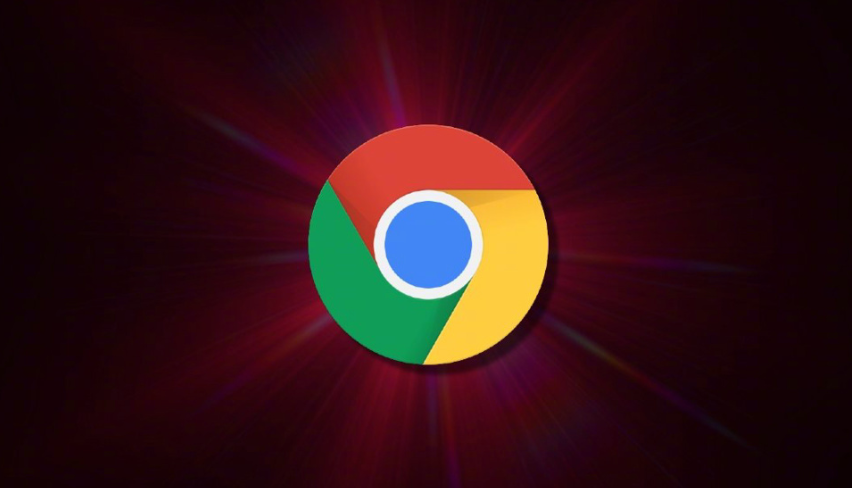 使用谷歌浏览器的增强型密码生成器,创建强密码,提升账号安全性,防止密码泄露和暴力破解。
使用谷歌浏览器的增强型密码生成器,创建强密码,提升账号安全性,防止密码泄露和暴力破解。
谷歌浏览器下载PDF出现空白页问题的修复方法
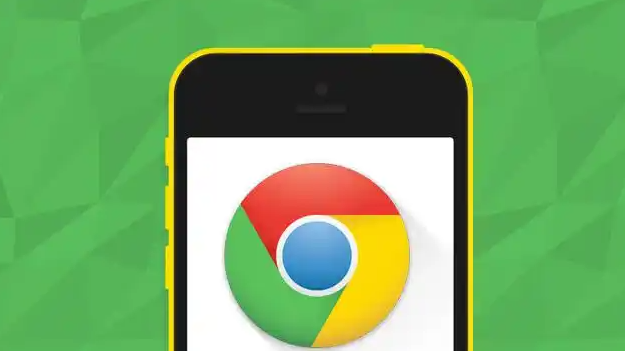 谷歌浏览器下载PDF后打开为空白页,可能由于插件冲突或字体问题引起。本文提供完整修复步骤,恢复文档正常预览。
谷歌浏览器下载PDF后打开为空白页,可能由于插件冲突或字体问题引起。本文提供完整修复步骤,恢复文档正常预览。
